
Як поміняти дату і час в Bada? Як встановити годинник на екран телефону Android?
Інструкція по налаштуванню дати і часу в операційній системі Bada. Керівництво по винесенню годин на головний екран пристрою під керуванням операційної системи Android.
Навігація
Сьогодні практично кожна людина має в своєму розпорядженні смартфон або планшет і знає, як встановити на ньому дату і час. Але все ж, у деяких людей з цим можуть виникнути певні проблеми. Особливо якщо вони мають справу з багатьма незнайомій операційною системою Bada.
Однак проблема з датою і часом може виникнути і на пристроях під управлінням популярної операційної системи Android. Буває так, що з робочого екрану просто пропадають годинник, і технічно непідкованих користувачі не знають, як повернути їх назад.
Так як вище згадані операційні мобільні системи дуже схожі між собою інтерфейсом, в нашій статті піде мова про те, як змінити дату і час на телефонах під управлінням ОС Bada, І як повернути годинник на екран телефону під управлінням ОС Android, Якщо вони раптом зникли.

Зображення 1. Як поміняти час і дату в Bada і Android?
Як поміняти дату і час в Bada?
сьогодні Bada вважається однією з найбільш рідкісних операційних систем для смартфонів і планшетів, так як в 2015 році компанія Samsung Electronic повністю відмовилася від розробки і підтримки цього продукту. Дану ОС вперше стали використовувати на лінійці смартфонів Samsung Wave, Продажі якої повністю провалилися.
інтерфейсом Bada дуже скидається на операційну систему Android, Через що недосвідчені користувачі можуть зовсім не побачити між ними відмінностей. Однак, незважаючи на всю їх схожість, Bada і Android є абсолютно різними операційними системами, і власники смартфонів з ОС Bada можуть заплутатися в деяких функціях і опціях.
Якщо ви власник смартфона з операційною системою Bada і не можете зрозуміти, як поміняти на ньому дату і час, виконайте наступні кроки:
Крок 1.
- Увімкніть ваш смартфон і перейдіть до головного вікна, який зовні виглядає майже так само, як і екран на ОС Android.
- Вам необхідно потрапити в налаштування. Для цього буде потрібно провести по екрану пальцем зверху вниз і тапнуть по відповідному значку, що зображає шестірню. Цей же значок можна знайти в головному меню додатків, іконка якого розташовується в нижньому правому куті головного екрана.
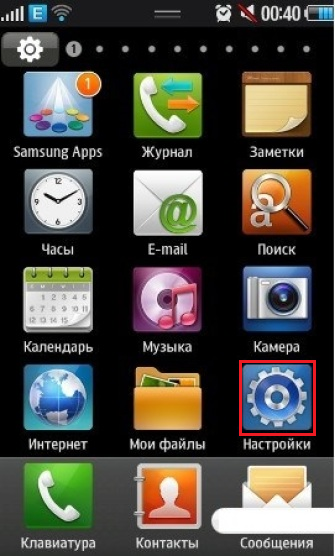
Зображення 2. Вхід в налаштування операційної системи Bada.
крок 2.
- Потрапивши в основне меню опцій, вам необхідно перегорнути сторінку вниз і знайти рядок « дата і час».
- У тому випадку, якщо у вас на телефоні стоїть англійська версія операційної системи, необхідно шукати рядок з назвою « Date and time».
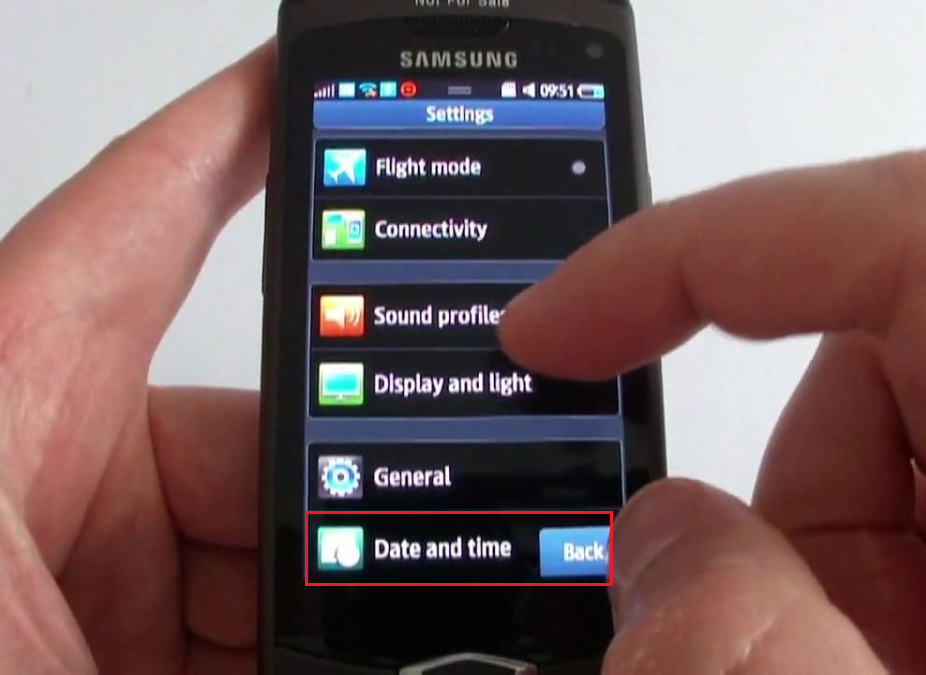
Зображення 3. Пошук розділу для настройки дати та часу в операційній системі Bada.
крок 3.
- Залежно від того, яка версія прошивки встановлена \u200b\u200bна вашому пристрої, на екрані відкриється форма вибору дати і часу.
- У російських прошивках операційної системи введення дати і часу здійснюється окремо, а в англійських версіях вся процедура здійснюється в одному вікні.
- За допомогою клавіатури або прокручування списку вгору або вниз встановіть потрібну дату і час. Якщо ви використовуєте англійську прошивку, не забудьте також вказати формат часу ( AM / PM).
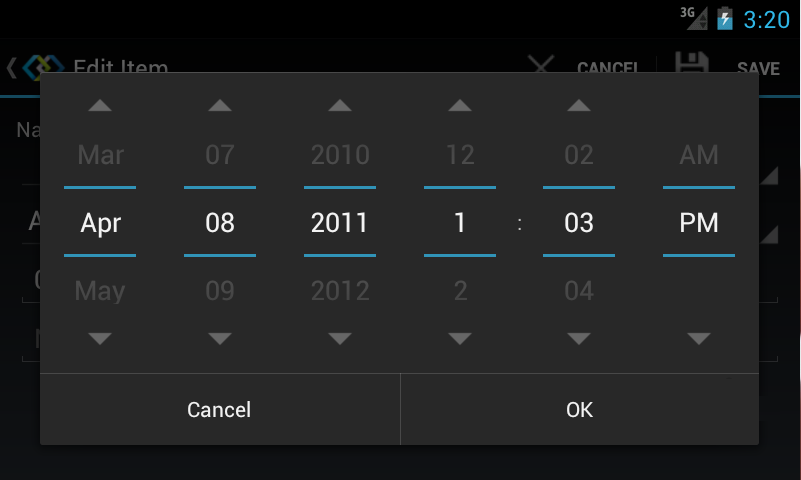
Зображення 4. Установка точної дати і часу в операційній системі Bada.
ВІДЕО: Огляд мобільної операційної системи Bada
Як встановити годинник на екран телефону Android?
Налаштування дати і часу на смартфонах під управлінням Android здійснюється практично точно так же, як і на пристроях під управлінням Bada. Але, на відміну від операційної системи Bada, Де дата і час автоматично закріплюються на головному екрані, ОС Android зобов'язує користувача вручну виносити віджет з датою на головний екран і налаштовувати його на свій смак.
Іноді трапляється так, що на операційній системі Android дата і час перестають відображатися на головному екрані. Найчастіше це відбувається після перепрошивки операційної системи або після скидання налаштувань телефону до заводських. Якщо у вас раптом виникла подібна проблема, виконайте наступні кроки:
Крок 1.
- Натисніть і утримуйте палець в будь-якому вільному місці на одному з робочих екранів до тих пір, поки не з'явиться віконце налаштувань головного екрану.
- У списку виберіть пункт « Програми та віджети». Майте на увазі, що назва даного пункту на вашому телефоні може відрізнятися. Все залежить від встановленої версії операційної системи.

Зображення 5. Вхід в основне меню віджетів в операційній системі Android.
крок 2.
У списку віджетів знайдете дату і час, затисніть їх пальцем, після чого перетягніть віджет на один з доступних робочих столів. Також ви можете відрегулювати розмір відображуваних годин і календаря, якщо дана утиліта це дозволяє.
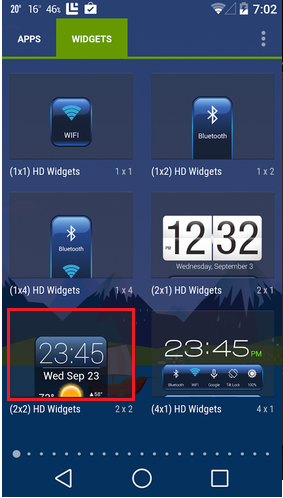
Зображення 6. Вибір віджета дати і часу і установка його на головний екран операційної системи Android.
Що робити, якщо віджет дати і часу на Android відсутня?
Як правило, будь-який смартфон на базі Android, Незалежно від його моделі і встановленої версії операційної системи, має стандартний віджет дати і часу, який не піддається видаленню. Однак на деяких китайських смартфонах і інших пристроях з root-доступом існує можливість видаляти стандартні системні програми.
Деякі користувачі таких пристроїв в процесі чистки свого пристрою від непотрібного стандартного «мотлоху» помилково можуть видалити і віджет з годинником. Якщо ви випадково видалили даний віджет, то повернути його можна таким чином:
Крок 1.
- Найпростіший спосіб повернути вилучені з телефону годинник - виконати скидання пристрою до заводських налаштувань. Однак після виконання даної операції будуть видалені всі раніше завантажені додатки і файли. Також разом з годинником повернуться всі системні програми, які ви видаляли.
- Вам необхідно зайти в налаштування пристрою, в розділі « Особисті дані»Вибрати рядок« Відновлення та скидання»І у вікні, клацнути по кнопці« Скидання налаштувань».
- Нагадуємо, що назви розділів можуть відрізнятися в залежності від встановленої версії Android.
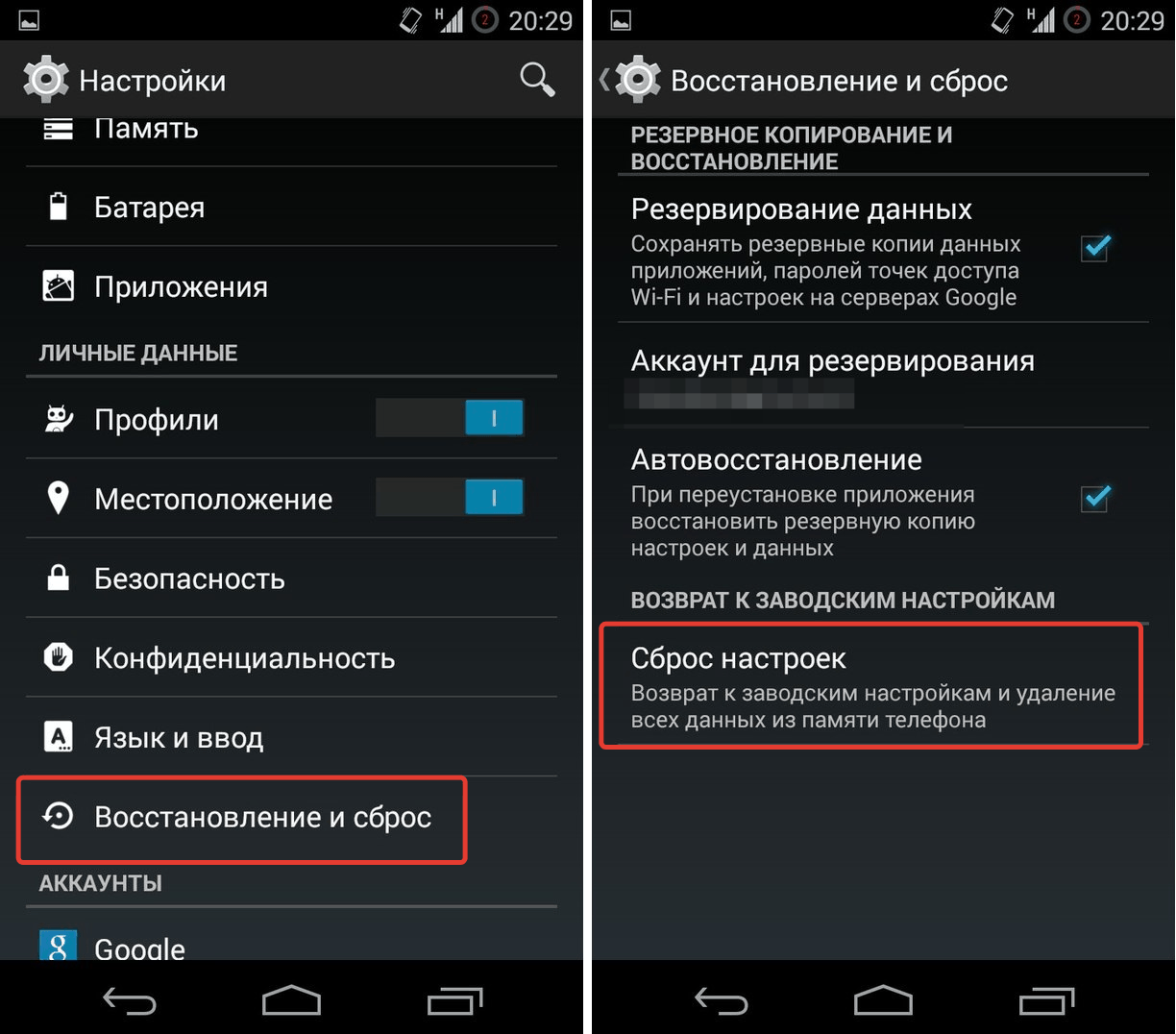
Зображення 7. Скидання пристрою Android до заводських налаштувань стандартним способом.
крок 2.
- Якщо з якихось причин ви не можете завантажити операційну систему і виконати скидання описаним вище способом, вимкніть телефон, затисніть одночасно кнопки зменшення гучності та включення і дочекайтеся завантаження меню recovery.
- На деяких моделях смартфонів для входу в меню recovery необхідно додатково затискати третю кнопку « додому».

Зображення 8. Вхід в меню рекавери на пристроях під управлінням Android.
крок 3.
- Якщо ви все зробили правильно, то через кілька секунд на екрані вашого пристрою відобразиться меню recovery, в якому, за допомогою кнопок збільшення і зменшення гучності, необхідно встати на сходинку « wipe data / factory reset»І увійти в розділ за допомогою кнопки« додому».

Зображення 9. Вхід в розділ меню рекваері \u200b\u200bдля скидання налаштувань пристрою Android.
крок 4.
- У відкритому розділі за допомогою кнопок збільшення і зменшення гучності встаньте на сходинку « Yes»І підтвердіть скидання налаштувань до заводських за допомогою кнопки« додому».
- Буде запущений процес скидання налаштувань до заводських значень, який може зайнятий від 5 до 10 хвилин, в залежності від потужності комплектуючих пристрою і загального обсягу використаної пам'яті.
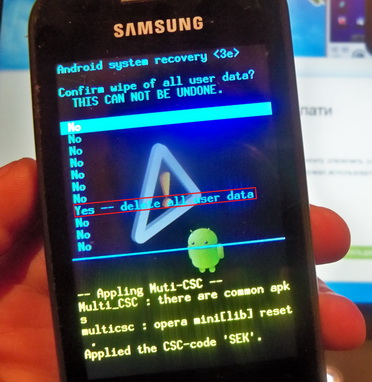
Зображення 10. Підтвердження скидання налаштувань Android-пристрої до заводських.
- Майте на увазі, що після завершення процесу скидання налаштувань з вашого пристрою будуть видалені абсолютно всі призначені для користувача дані, включаючи сторонні додатки, облікові записи, журнали викликів, контакти і SMS-повідомлення. Тому заздалегідь рекомендується створити резервну копію даних або перенести їх на зовнішній носій.
Як повернути віджет з годинником на головний екран Android без скидання до заводських налаштувань?
Якщо на вашому пристрої є безліч фотографій, відео, додатків та інших важливих документів і файлів, а створювати резервні копії ви не вмієте, то повернути віджет з годинником і датою на головний екран вашого гаджета можна і без скидання налаштувань до заводських.
В магазині Google Play Market можна знайти масу додатків, які дозволяють винести графічні модулі (віджети) з датою і часом на головний екран вашого пристрою. Крім годин і календаря багато з цих віджетів можуть містити й іншу корисну інформацію. Наприклад: дані про погоду і температурному тиску, відображати ваше поточне місце положення і багато іншого.
Так як подібних додатків в «гугловських» магазині безліч, які відрізняються між собою інтерфейсом, значками, шрифтами і функціоналом, то не варто навіть намагатися гадати, яке з них краще, бо смаки у всіх людей різні. Ми ж розглянемо додаток « Прозорі годинник і погода», Яке найбільше схоже на стандартний віджет практично будь-якого смартфона на базі Android.

Зображення 11. Віджет дати і часу для головного екрану Android-пристроїв.
Даний віджет вважається найпопулярнішим серед користувачів пристроїв на базі Android і кількість його завантажень в Google Play Market на момент написання даної статті перевищує 50 мільйонів.
Невелике додаток має досить широкий асортимент різних налаштувань і функцій, завдяки яким користувач зможе підлаштувати відображення віджету на екрані по своєму смаку і потребам. У додатку можна виділити наступні особливості:
- Можливість вибору розміру графічного блоку для головного екрану ( 5×3, 4×3, 4×1, 2×1);
- Великий асортимент різноманітних шрифтів, тематичних оформлень і обкладинок;
- Можливість додавання в віджет інших даних, пов'язаних з погодою, напрямком і швидкістю вітру, атмосферного тиску і т.д. Також існує можливість установки нагадувань про свята і додавання індикатора заряду акумулятора;
Завантажити цю програму ви можете абсолютно безкоштовно, ввівши в пошуковому рядку Google Play Market запит « Прозорі годинник і погода». Також Ви можете встановити його на свій пристрій віддалено, пройшовши по цим посиланням на офіційний сайт Play Market.
